(Tableau) 태블로 실습 #1-1 : 국가별 수출입실적 차트 작성_ 데이터 연결 및 전처리, 카드 차트 작성하기
Tableau Practice #1
태블로 실습 #1
사용 데이터 : 국가별 수출입실적 (2018~2019, 전 국가 대상)
출처 : 관세청 수출입 무역 통계
(https://unipass.customs.go.kr/ets/index.do?menuId=ETS_MNU_00000113)
- 2019,2020년에 국가별 무역수지, 수출, 수입 실적을 보기 위한 차트
- 매개변수를 활용하여 연도별 총 실적, 전년비 신장율 자동 산출
- 매개변수 활용하여 무역수지 상하위 N개 국가 자동산출
- 막대 그래프에서 선택연도와 이전연도 실적을 동시에 표기
- 선택연도에는 실적에 따른 색깔 그라데이션 적용, 이전연도 실적은 비교를 위한 단일 색상(회색) 적용
<완성 결과물_1>
<완성 결과물_2>
Part 1. 데이터 원본 연결 및 전처리
- 태블로 실행 후 '파일에 연결' → 'Microsoft Excel' 선택
- 사용하고자 하는 엑셀 파일 불러오면 아래와 같이 태블로에 데이터 원본 연결
※ .xlsx 파일 형식의 경우 .xls 형식으로 재 저장을 해야만 정상적으로 데이터 연결 가능.
- '시트1'로 이동하면 아래와 같이 왼쪽에 테이블 key값 생성되었음을 확인 가능
- 데이터 원본에서 수치에 해당되는 데이터 값들의 유형을 '문자열' → '숫자(실수)' 타입, '차원' 에서 '측정값'으로 변환
※ 변환 대상 : 무역수지, 수입건수, 수입금액, 수출건수, 수출금액
※ '연도' 의 경우에는 '데이터 유형 변경'에서 '날짜'로 변경
Part 2. 차트 목적에 맞는 변수 생성
본 차트는 선택한 연도에 따라 자동으로 차트가 변경되도록 하는 것이 핵심이므로, 매개변수 및 계산된 필드를 사용.
- 매개 변수 만들기 선택
- 이름을 'P_선택연도'로 설정
- 허용 가능한 값을 '목록'으로 설정하면 '값 목록' 창 활성화
- 값에 선택하고자 하는 연도값 입력, 표시형식에는 실제로 해당 값이 표시되고자 하는 내용 입력 후 확인 클릭하면 선택연도 매개변수 생성 완료
- 선택연도의 실적, 이전연도의 실적, 전년비 신장율에 대한 계산된 필드 만들기
- 계산된 필드 만들기 선택
SUM(IF YEAR([연도])=[P_선택연도] THEN [무역수지] END)
- 이전 연도 실적과 전년비 신장율에 대한 계산된 필드도 생성
SUM(IF YEAR([연도])=[P_선택연도]-1 THEN [무역수지] END)([C_무역수지(선택연도)]-[C_무역수지(이번연도)])/[C_무역수지(이번연도)]
Part 3. 카드 차트 그리기
아래와 같은 카드 차트 그리기
- 측정값 'C_무역수지(선택연도)'와 '전년비_무역수지'를 각각 마우스 왼쪽버튼을 클릭한 채로 마크의 '텍스트' 위로 드래그.
- 측정값 오른쪽 클릭하여 기본속성 → 숫자 형식에서 표시 형식 변경
- 선택 연도 무역 수지 값 : 달러, 소수점 없음.
- 전년비 신장율 : 퍼센트 표시, 신장시 +, 역신장시 ▲, 소수점 둘째 자리 표시.
- '제목 편집' 창에서 '삽입'을 눌러 '매개변수 P_선택연도'를 제목에 삽입하면 해당 매개 변수 변경시마다 제목 내용도 함께 변경됨.



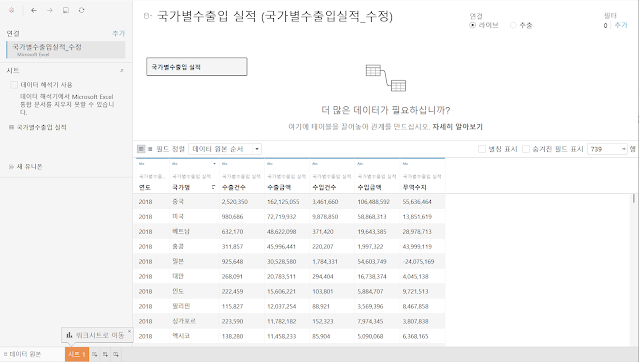








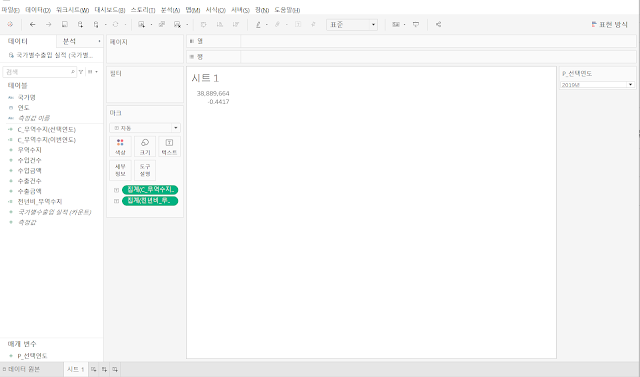






댓글
댓글 쓰기